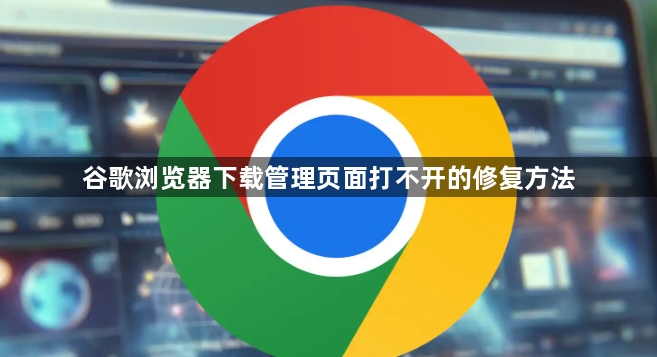
1. 检查网络连接:确认电脑网络连接正常,可尝试打开其他网页看能否顺利加载。若网络不稳定或中断,可能导致下载异常,可尝试重启路由器或切换网络环境后重新下载。
2. 清除浏览器缓存和Cookie:在Chrome的设置中找到“隐私与安全”,点击“清除浏览数据”,勾选需要清理的数据类型,如缓存、Cookie等,并设置清理的时间范围,最后点击“清除数据”按钮。
3. 检查浏览器设置:打开Chrome浏览器,点击右上角的三个点菜单按钮,选择“设置”。在设置页面中,检查是否有与下载管理相关的异常设置,如代理服务器设置、DNS设置等,确保这些设置正确无误。
4. 检查系统服务:按“win+R”打开运行,输入“services.msc”命令,点击确定。打开“服务”,找到谷歌浏览器相关服务,双击它。打开“属性”窗口,将启动类型设置为“手动”,服务状态设置为“启动”,点击确定。
5. 更新浏览器版本:旧版本的浏览器可能存在一些已知的问题导致下载管理页面打不开,可进入浏览器的设置中的“关于”页面,检查是否有可用的更新,及时更新浏览器到最新版本。
6. 禁用冲突插件:逐个禁用已安装的插件,每次禁用一个后重启浏览器,观察下载管理页面是否能够正常打开。若禁用某个插件后问题解决,可能是插件间冲突,可换用其他类似且兼容的插件,或联系开发者反馈。







